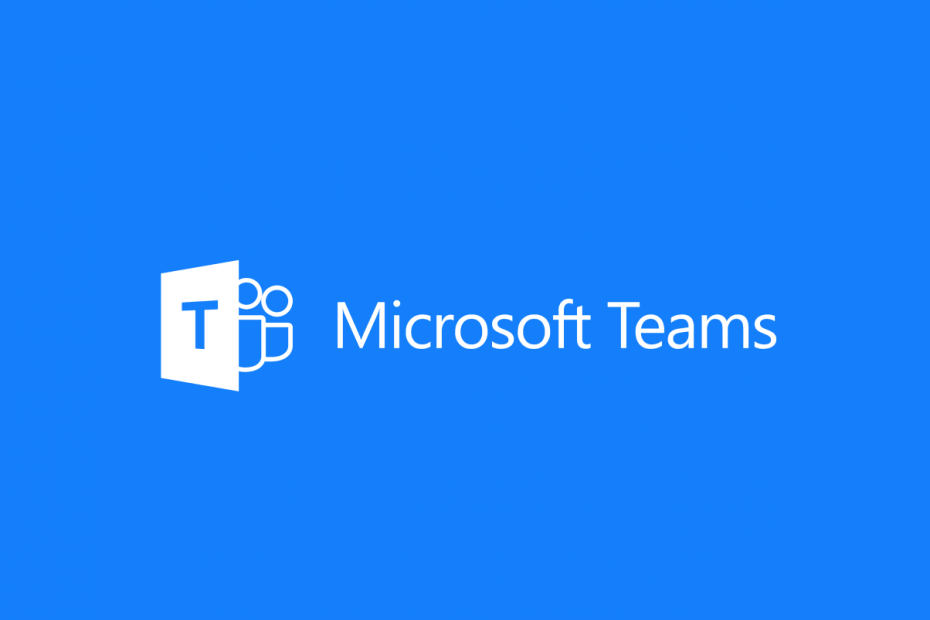L'errore AADSTS51004 Teams non è così comune, ma c'è una soluzione semplice.
- Questo bug non riguarda solo Teams, ma anche altre app Microsoft.
- Assicurati di accedere con un account corretto e ricontrollalo ogni volta.
- Controlla la tua locazione Microsoft e vedi se è ancora disponibile.

XINSTALLARE CLICCANDO SUL FILE DI DOWNLOAD
- Scarica Fortect e installalo sul tuo computer.
- Avvia il processo di scansione dello strumento per cercare i file corrotti che sono la fonte del tuo problema.
- Fare clic con il tasto destro su Avvia riparazione quindi lo strumento potrebbe avviare l'algoritmo di fissaggio.
- Fortect è stato scaricato da 0 lettori questo mese.
Team Microsoft potrebbe essere il più popolare app per lavorare. L'app ora ha molte eccellenti funzionalità basate sull'intelligenza artificiale che ti consentono di lavorare in modo efficiente. Puoi usare Riepilogo AI, per riassumere rapidamente una riunione. Puoi creare organigrammie usali per creare un flusso di lavoro migliore. Tutti questi sono in Microsoft Teams.
Se puoi accedere, ovviamente. Perché lo diciamo? Bene, c'è un bug particolarmente stressante in cui puoi imbatterti a volte su Teams. Stiamo parlando di l'errore AADSTS51004.
L'errore AADSTS51004 Teams si verifica in varie forme. Ma hanno tutti lo stesso problema. Si è verificato un problema durante il tentativo di iscrizione al sito Web Microsoft, a un'app Microsoft, come Teams, o anche a Microsoft potrebbe, come OneDrive.
Quando la registrazione fallisce, ci sono molte volte in cui si presenta questo particolare errore. Può apparire così AADSTS51004: l'account utente 4ZtVnLfa9UfSXjKe/32NLQ== non esiste nella directory 4842004-47b3-4aso-8f12-797e13d1-y823. Per accedere a questa applicazione, l'account deve essere aggiunto alla directory. E può apparire semplicemente così AADSTS51004: L'account utente ….
Come correggere l'errore AADSTS51004 Teams
Innanzitutto, questo errore indica che l'account utente non esiste nella directory dell'account Microsoft. Un'applicazione Microsoft, nel nostro caso Teams, probabilmente ha scelto il tenant sbagliato per accedere. E ora, all'utente attualmente connesso è stato impedito di farlo poiché non ha una locazione.
Cosa fare allora? Bene, se questo utente dovesse essere in grado di accedere, aggiungilo come ospite.
Per aggiungere utenti di collaborazione B2B alla directory, è necessario seguire questi passaggi.
- Accedi al Portale di Azure nel Amministratore utenti ruolo. Un ruolo con privilegi di invitatore ospite può anche invitare utenti esterni.
- Navigare verso Directory attiva di Azure, quindi vai al Utenti pannello.
- Selezionare Invita utente esterno dal menù.

Da lì puoi aggiungere il profilo esistente e personalizzarlo. Alla fine puoi aggiungere un contratto di locazione e poi andrà tutto bene.
Tuttavia, la soluzione più semplice a questo sarebbe controllare se il tuo account ha ancora un Locazione di Microsoft 365e, in caso contrario, rinnovarlo.
Ci auguriamo che tu abbia trovato utili queste soluzioni. Assicurati di farci sapere se ha funzionato nella sezione commenti qui sotto.
Hai ancora problemi?
SPONSORIZZATO
Se i suggerimenti di cui sopra non hanno risolto il tuo problema, il tuo computer potrebbe riscontrare problemi di Windows più gravi. Ti suggeriamo di scegliere una soluzione all-in-one come Fortit per risolvere i problemi in modo efficiente. Dopo l'installazione, basta fare clic su Visualizza e correggi pulsante e quindi premere Avvia riparazione.